ഒരു ഇൻസ്റ്റലേഷൻ ഡിസ്ക് ഇല്ലാതെ ഒരു പ്രിൻ്റർ എങ്ങനെ ഇൻസ്റ്റാൾ ചെയ്യാം - നിർദ്ദേശങ്ങൾ
ഒരു പ്രിൻ്റിംഗ് ഉപകരണമുള്ള പല പേഴ്സണൽ കമ്പ്യൂട്ടർ ഉപയോക്താക്കളും "ഇൻസ്റ്റലേഷൻ ഡിസ്ക് ഇല്ലാതെ ഒരു പ്രിൻ്റർ എങ്ങനെ ഇൻസ്റ്റാൾ ചെയ്യാം?" എന്ന ചോദ്യം അനിവാര്യമായും ചോദിക്കുന്നു. ഇതിന് മുമ്പുള്ള നിരവധി കാരണങ്ങളുണ്ടാകാം - പ്രിൻ്ററിനുള്ള സോഫ്റ്റ്വെയർ ഉള്ള ഡിസ്ക് നഷ്ടപ്പെട്ടു, പ്രിൻ്റിംഗ് ഉപകരണം കാലഹരണപ്പെട്ടു, വിൻഡോസിൻ്റെ കാലഹരണപ്പെട്ട പതിപ്പിനൊപ്പം വന്ന ഡ്രൈവറുകൾ പുതിയ ഓപ്പറേറ്റിംഗ് സിസ്റ്റവുമായി പൊരുത്തപ്പെടുന്നില്ല, കമ്പ്യൂട്ടറിൻ്റെ ഡിസ്ക് ഡ്രൈവ് പരാജയപ്പെട്ടു , തുടങ്ങിയവ. ഈ ഡ്രൈവർ ഡിസ്ക് ഇല്ലാതെ കമ്പ്യൂട്ടറിലോ ലാപ്ടോപ്പിലോ ഒരു പ്രിൻ്റർ എങ്ങനെ ഇൻസ്റ്റാൾ ചെയ്യാമെന്നും ഇതിനായി നിങ്ങൾക്ക് എന്താണ് വേണ്ടതെന്നും നോക്കാം.
പ്രിൻ്റർ ഇൻസ്റ്റാൾ ചെയ്യാൻ എന്താണ് വേണ്ടത്
ആദ്യം, നിങ്ങൾ ഇതിനകം ഊഹിച്ചതുപോലെ, പ്രിൻ്റർ ഓണാക്കി USB വഴി കമ്പ്യൂട്ടറുമായി ബന്ധിപ്പിക്കണം. ചുരുക്കത്തിൽ, ഒരു USB കേബിൾ ഉപയോഗിച്ച് നിങ്ങളുടെ കമ്പ്യൂട്ടറും പ്രിൻ്റിംഗ് ഉപകരണവും ബന്ധിപ്പിക്കുക.
കുറിപ്പ്: പല അനുഭവപരിചയമില്ലാത്ത ഉപയോക്താക്കൾക്കും, ഒരു കമ്പ്യൂട്ടറിലേക്ക് പ്രിൻ്റർ കണക്റ്റുചെയ്യുമ്പോൾ, ഏത് യുഎസ്ബി കണക്ടറിലേക്ക് കേബിൾ കണക്റ്റുചെയ്യണം എന്നതിനെക്കുറിച്ച് ഒരു ചോദ്യമുണ്ട്. കണക്ടറിൻ്റെ തിരഞ്ഞെടുപ്പ് പ്രശ്നമല്ലെന്ന് അറിയുക, നിങ്ങൾക്ക് ഏറ്റവും സൗകര്യപ്രദമായ ഒന്നിലേക്ക് കേബിൾ പ്ലഗ് ചെയ്യുക.
രണ്ടാമതായി, നിങ്ങളുടെ പിസിയുടെ ലോക്കൽ ഡിസ്കിൽ സംഭരിച്ചിരിക്കുന്ന ഒരു ഡ്രൈവർ വിതരണ പാക്കേജ് ഇല്ലെങ്കിൽ, നിങ്ങളുടെ ഓപ്പറേറ്റിംഗ് സിസ്റ്റത്തിൻ്റെ പതിപ്പിന് അനുയോജ്യമാണെങ്കിൽ, നിങ്ങൾക്ക് ഒരു ഇൻ്റർനെറ്റ് കണക്ഷൻ ആവശ്യമാണ്. ഈ സാഹചര്യത്തിൽ, നിങ്ങൾ പ്രിൻ്റർ നിർമ്മാതാവിൻ്റെ ഔദ്യോഗിക വെബ്സൈറ്റ് സന്ദർശിക്കുകയും അതിനായി ഡ്രൈവറുകൾ ഡൗൺലോഡ് ചെയ്യുകയും വേണം. പ്രിൻ്റർ മോഡൽ, ഓപ്പറേറ്റിംഗ് സിസ്റ്റത്തിൻ്റെ തരം, അതിൻ്റെ ബിറ്റ് ഡെപ്ത് എന്നിവ അടിസ്ഥാനമാക്കി നിങ്ങൾ ഡൗൺലോഡ് ചെയ്യേണ്ടതുണ്ട്. ഉദാഹരണത്തിന്, വിൻഡോസ് 7, 8 അല്ലെങ്കിൽ 10 ൻ്റെ 64-ബിറ്റ് പതിപ്പിനുള്ള ഒരു ഡ്രൈവർ വിൻഡോസിൽ പ്രവർത്തിക്കില്ല, അത് 32-ബിറ്റ് ആണ്. "സിസ്റ്റം പ്രോപ്പർട്ടീസ്" വിഭാഗത്തിൽ നിങ്ങളുടെ OS-ൻ്റെ ബിറ്റ് ഡെപ്ത് നിങ്ങൾക്ക് കാണാൻ കഴിയും. ഇത് ചെയ്യുന്നതിന്, നിങ്ങളുടെ കീബോർഡിലെ കീ കോമ്പിനേഷൻ ഒരേസമയം അമർത്തുക - Windows+Pause/Break.
നമുക്ക് ആവശ്യമുള്ള വിഭാഗം തുറക്കും, അവിടെ അതിൻ്റെ എല്ലാ ഗുണങ്ങളും പ്രദർശിപ്പിക്കും, OS ബിറ്റ് ഡെപ്ത് സൂചിപ്പിക്കുന്നു.
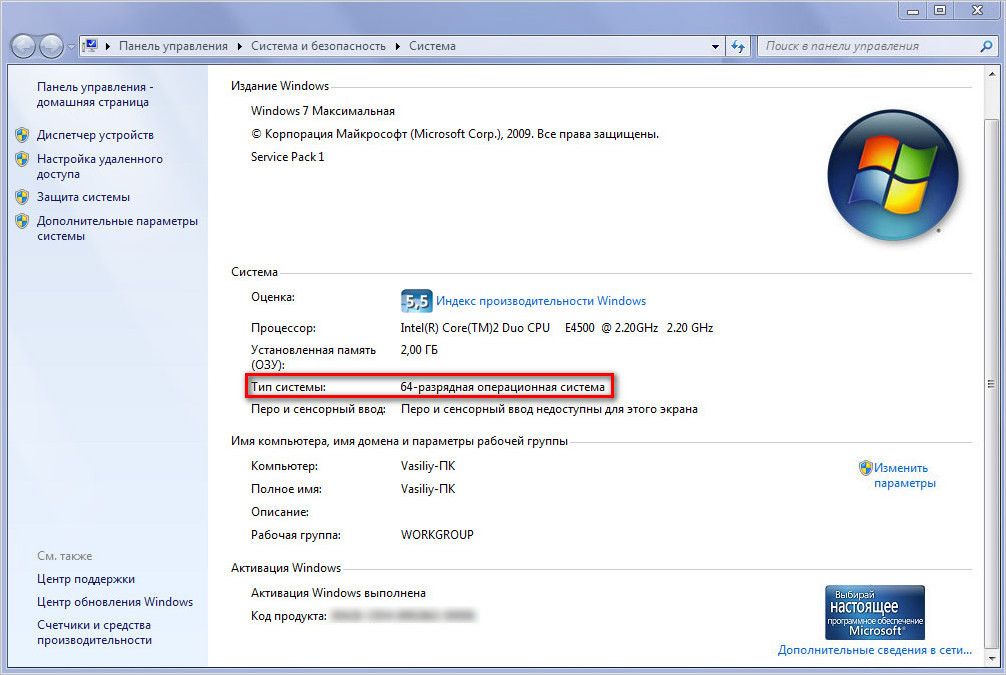
മൂന്നാമതായി, പ്രിൻ്റർ മോഡൽ കാലഹരണപ്പെട്ടതാണെങ്കിൽ, നിർമ്മാതാവ് അതിനുള്ള പിന്തുണ നൽകുന്നില്ലെങ്കിൽ (ആധുനിക OS പതിപ്പുകൾക്കുള്ള സോഫ്റ്റ്വെയർ അപ്ഡേറ്റുകൾ), തുടർന്ന് അനുയോജ്യമായ ഡ്രൈവറുകൾ ഇതര ഉറവിടങ്ങളിൽ നിന്ന് ഡൗൺലോഡ് ചെയ്യേണ്ടതുണ്ട്.
ഡൗൺലോഡ് ചെയ്ത പ്രിൻ്റർ ഡ്രൈവർ എങ്ങനെ ശരിയായി ഇൻസ്റ്റാൾ ചെയ്യാം
മിക്ക കേസുകളിലും, ഇൻ്റർനെറ്റിൽ നിന്ന് ഡൗൺലോഡ് ചെയ്ത ഡ്രൈവറുകൾ ഒരു ഡിസ്കിൽ നിന്ന് ഇൻസ്റ്റാൾ ചെയ്യുമ്പോൾ അതേ മോഡിൽ ഇൻസ്റ്റാൾ ചെയ്തിട്ടില്ല. അവർക്ക് ഒരു ഇൻസ്റ്റലേഷൻ വിസാർഡ് ഇല്ല. ഔദ്യോഗിക വെബ്സൈറ്റിൽ നിന്നും ഇതര ഉറവിടങ്ങളിൽ നിന്നുമുള്ള ഡ്രൈവർമാർക്ക് ഇത് ബാധകമാണ്.
ഓർക്കുക: ഔദ്യോഗിക വെബ്സൈറ്റിൽ നിന്ന് ഡൗൺലോഡ് ചെയ്യാത്ത ഒരു പ്രിൻ്റർ ഡ്രൈവർ ഇൻസ്റ്റാൾ ചെയ്യുന്നതിനുമുമ്പ്, അത് വൈറസുകൾക്കായി പരിശോധിക്കേണ്ടതാണ്. ഇൻ്റർനെറ്റിൽ നിന്ന് ഡൗൺലോഡ് ചെയ്ത എല്ലാ എക്സിക്യൂട്ടീവ് ഫയലുകൾക്കും ഈ നിയമം ബാധകമാണ്.
അപ്പോൾ അവ എങ്ങനെ ഇൻസ്റ്റാൾ ചെയ്യാം? എല്ലാം ലളിതമാണ്, തുടക്കക്കാർക്കായി, ഡ്രൈവറുകൾ ഒരു ആർക്കൈവിൽ ഡൗൺലോഡ് ചെയ്തിട്ടുണ്ടെങ്കിൽ, അത് അൺസിപ്പ് ചെയ്യുക, തുടർന്ന് പരിചിതമായ കീ കോമ്പിനേഷൻ Windows+Pause/Break ഉപയോഗിക്കുക, "സിസ്റ്റം പ്രോപ്പർട്ടീസ്" വിഭാഗം തുറന്ന് "ഡിവൈസ് മാനേജർ" ഡയറക്ടറിയിലേക്ക് പോകുക. കമ്പ്യൂട്ടറുമായി ബന്ധിപ്പിച്ചിരിക്കുന്ന എല്ലാ ഉപകരണങ്ങളും ഇത് പ്രദർശിപ്പിക്കും. "പ്രിൻ്ററുകൾ" ഇനത്തിൽ ഞങ്ങൾക്ക് താൽപ്പര്യമുണ്ട്. അതിൽ റൈറ്റ് ക്ലിക്ക് ചെയ്ത് ദൃശ്യമാകുന്ന സന്ദർഭ മെനുവിൽ "ഡ്രൈവറുകൾ അപ്ഡേറ്റ് ചെയ്യുക" തിരഞ്ഞെടുക്കുക.
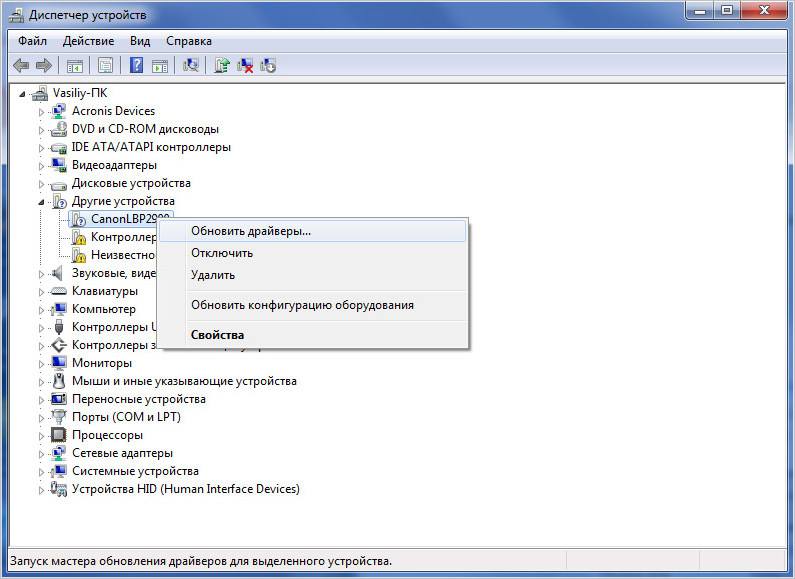
അടുത്ത ഘട്ടം "ഈ കമ്പ്യൂട്ടറിൽ തിരയുക" തിരഞ്ഞെടുക്കുക എന്നതാണ്. "ബ്രൗസ്" ബട്ടണിൽ ക്ലിക്കുചെയ്തതിനുശേഷം, ഡൌൺലോഡ് ചെയ്തതും അൺസിപ്പ് ചെയ്തതുമായ ഡ്രൈവറുകൾ സ്ഥിതിചെയ്യുന്ന ഡയറക്ടറി സൂചിപ്പിച്ച് "അടുത്തത്" ക്ലിക്ക് ചെയ്യുക. ഇൻസ്റ്റാളേഷൻ പ്രക്രിയ ആരംഭിക്കും, അതിനുശേഷം പ്രിൻ്റർ ഉപയോഗത്തിന് തയ്യാറാകും.







